
Denne programvaren vil holde driverne dine i gang, og dermed beskytte deg mot vanlige datamaskinfeil og maskinvarefeil. Sjekk alle driverne dine nå i 3 enkle trinn:
- Last ned DriverFix (bekreftet nedlastningsfil).
- Klikk Start søk for å finne alle problematiske drivere.
- Klikk Oppdater drivere for å få nye versjoner og unngå systemfeil.
- DriverFix er lastet ned av 0 lesere denne måneden.
Hvis Cricut ikke vil koble til Design Space, og du leter etter måter å håndtere dette problemet på, slutter søket ditt her. Design Space er en grafisk designprogramvare som leveres gratis med Cricut.
Dette verktøyet er skybasert og enkel å bruke, slik at du kan bruke den når som helst du trenger, uansett hvor du er. Her er de beste løsningene for dette problemet.
Hva gjør jeg hvis Cricut ikke vil koble til Design Space?
1. Internett-tilkoblingen din er for treg
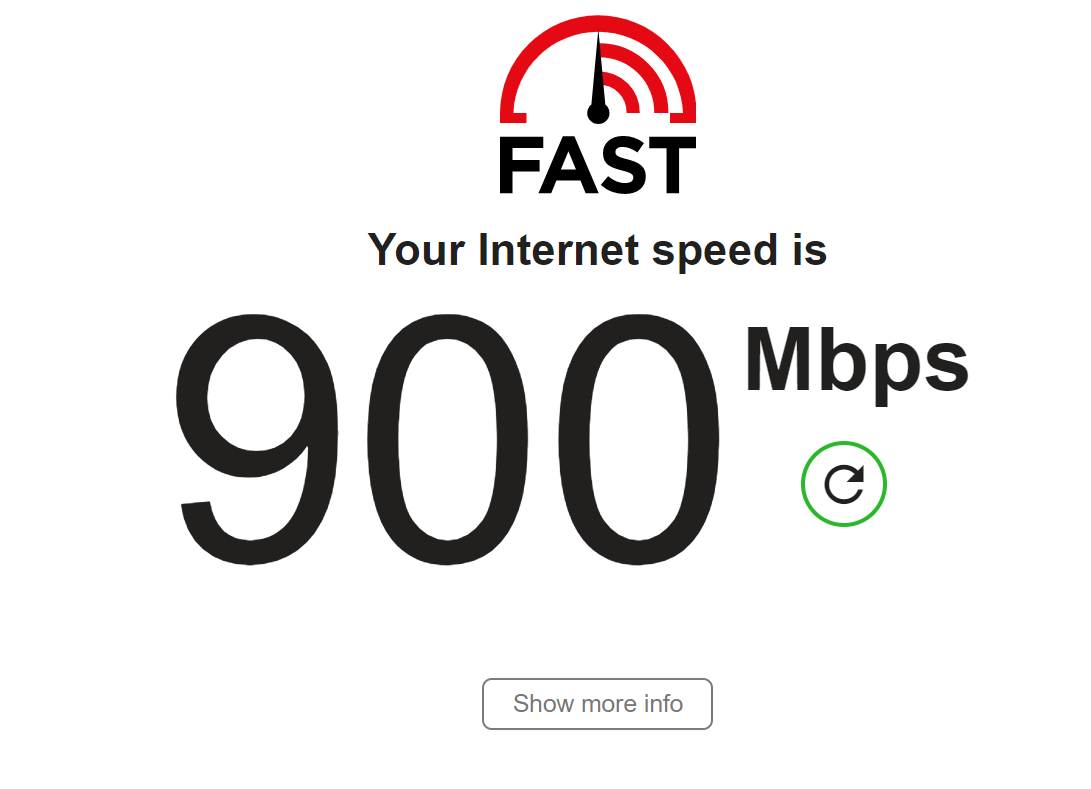
Den første tingen å sjekke når Cricut ikke vil koble til Design Space er internetthastigheten. For å bruke Cricut med Design Space, må nedlastingshastigheten på Internett være minst 2 Mbps, og den minste opplastningshastigheten er 1 til 2 Mbps.
Kjør en Internett-hastighetstest for å avgjøre om din er opp til disse anbefalte hastighetene. Hvis det ikke er det, kan hastigheten være problemet. For å få raskere internetthastigheter, kan det være lurt å endre modemet eller bytte til en annen ISP helt.
Les denne veiledningen for å lære hvordan du gjennomfører en hastighetstest på Windows 10
2. Datamaskinen din er ikke kompatibel
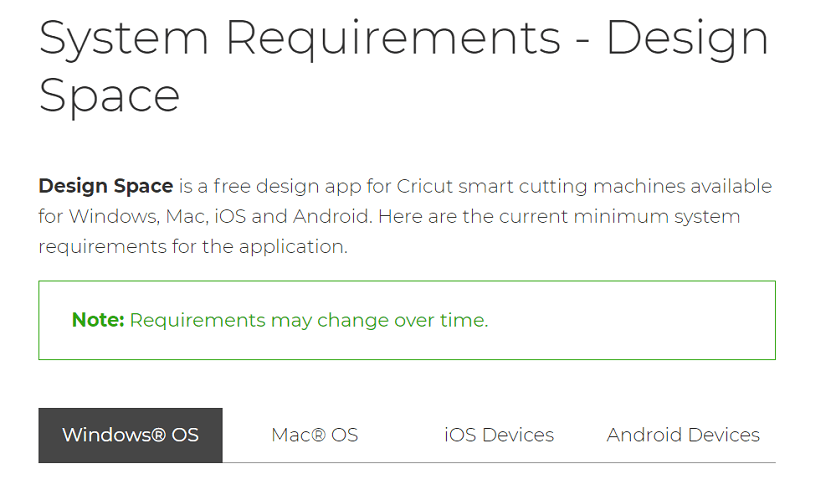
Minimumskrav til Windows
- Minst 4 GB RAM.
- Bluetooth-tilkobling eller en ubrukt USB-port.
- 50 MB ledig plass tilgjengelig.
- Datamaskinen må kjøre Windows 8 eller nyere.
- AMF-prosessor eller Intel Core-serieprosessor.
Minimumskrav til Mac
- Systemet må kjøre på Mac OS X 10.12 eller nyere.
- Må oppdage en prosessorhastighet på 1,83 GHz.
- Minst 4 GB RAM gratis.
- Harddisken skal ha minst 50 MB ledig plass.
- En gratis USB-port eller være i stand til å koble til Bluetooth.
3. Avslutt bakgrunnsprosesser
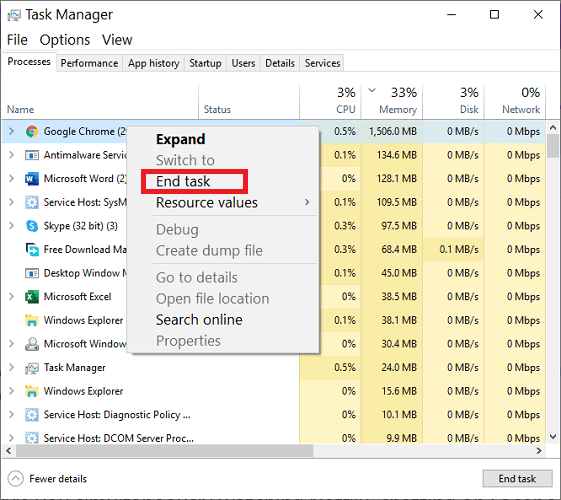
- Trykk på følgende tastekombinasjon: CTRL + ALT + SLETT.
- Klikk på Oppgavebehandling.
- Deretter navigerer du til Prosesser fanen, hvis du ikke allerede er der.
I dette vinduet finner du en liste over alle applikasjonene og prosessene som kjører for øyeblikket, samt prosentandelen av CPU, minne og andre ressurser de bruker.
- Klikk på Hukommelse kategorien, slik at den lille pilen ved siden av prosentandelen vender nedover.
- Høyreklikk deretter på det første elementet i listen og trykk Avslutt oppgaven.
- Gjør dette for de første applikasjonene eller prosessene på listen, og prøv på nytt Cricut etter å ha lukket hver enkelt.
Pass på at du ikke lukker et program eller en prosess som er i bruk. Når mange applikasjoner kjører i bakgrunnen, kobles ikke Cricut til Design Space.
4. Andre feilsøkingstips

- Tøm hurtigbufferen og historikken til nettleseren din.
- Oppdater Windows-drivere.
- Skann datamaskinen din for skadelig programvare.
- Defragmenter harddisken.
Tipsene ovenfor vil øke datamaskinens hastighet. I sin tur kan det raskere systemet håndtere Cricut som ikke kobles til Design Space.
Har du en Cricut som ikke vil koble til Design Space? Hvordan fikk du ordnet det? Hvis disse guidene løste problemet, kan du gjerne fortelle oss om det i kommentarfeltet nedenfor.
